Windows 11 Insider Dev Channel Preview Build 23516 には、スクリーン キャストの改善などが追加されています
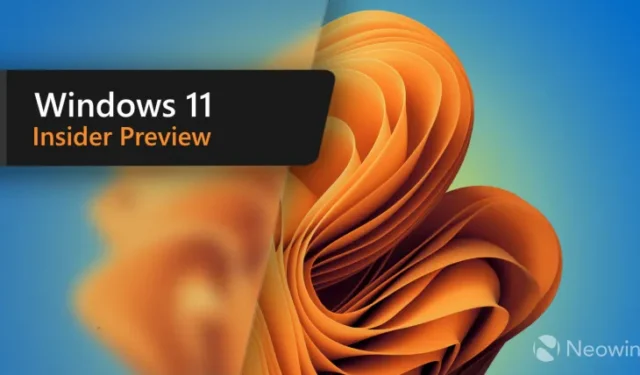
Microsoft は、Dev チャネルの Windows Insider プログラムのメンバー向けに新しい Windows 11 ビルドをリリースしました。新しいビルド バージョン番号は 23516 です。これには、スクリーン キャスト用の新しい追加機能を含む、多数の新機能と改善が含まれています。HDR 背景などのサポート。
Microsoft は現在、新しい Windows 11 Insider ビルドのバグ バッシュを行っており、開発チームがいくつかの問題を修正できるようにクエストを完了できることを覚えておいてください。
変更ログは次のとおりです。
ビルド 23516 の新機能
スクリーンキャストエクスペリエンスの向上
Windows PC からキャストすると、近くにある別の PC、テレビ、またはその他の外部ディスプレイにディスプレイをワイヤレスで拡張できます。私たちは、キャスト機能について人々を教育し、見つけやすさを改善し、Windows 11 での全体的なエクスペリエンスを簡素化することに焦点を当てたいくつかの改善を行っています。これらの改善には次のようなものがあります。
- タスクを完了するためにウィンドウを頻繁に切り替えたり、スナップ アシストを使用して画面スペースを整理したりするなど、PC でマルチタスク アクティビティを実行する場合、通知トーストを介してキャストに提案が提供されます。
- 今後は、クイック設定のキャスト フライアウト内から PC のインライン セットアップが提供され、ユーザーが次のことを有効にするための段階的なガイダンスが提供されます。
- オプションのワイヤレス ディスプレイ機能のインストール。
- 「この PC への投影」設定ページを介した、他のデバイスに対する PC の検出可能性。
クイック設定のキャスト フライアウト内からの PC のインライン セットアップ。 フィードバック: フィードバック ハブ (WIN + F) の [ディスプレイとグラフィックス] > [ワイヤレス ディスプレイとキャスト] にフィードバックを送信してください。
HDR バックグラウンドのサポート
JXR ファイルをデスクトップの背景に設定できるようになりました。HDR ディスプレイをお持ちの場合は、フル HDR でレンダリングされます。
まず、デバイスに HDR ディスプレイが搭載されているか、HDR をサポートする HDR ディスプレイに接続されていることを確認します。これを確認するには、[設定] > [システム] > [ディスプレイ] に移動し、HDR 切り替えをチェックします。
次に、HDR をダウンロードします。JXR ファイルをデバイスにコピーします。次に、デスクトップを右クリックし、「個人用設定」、「背景」の順に選択し、「背景の個人用設定」の下にある を選択します。デバイスにダウンロードした JXR ファイル。
背景がディスプレイに読み込まれるはずです。デバイスに複数のディスプレイが接続されている場合、背景は各ディスプレイの機能に応じて HDR または SDR として表示されます。デバイスに接続された外部ディスプレイを使用する場合、最高の画質を得るために HDR キャリブレーション アプリを実行することをお勧めします。このビルドでは、HDR を搭載した一部のラップトップでデスクトップの背景の HDR バージョンが正しく表示されないという問題が発生する可能性があることに注意してください。
フィードバック: デスクトップ環境 > 背景と壁紙の下のフィードバック Hub (WIN + F) にフィードバックを提出してください。
Windowsのより多くの領域で音声アクセスが利用できるようになりました
PC の起動時に音声アクセスが機能するようにサポートが追加されました。音声アクセスを使用して PC にログインし、ロック画面の他の領域にアクセスできます。ロック画面のアクセシビリティ フライアウトから音声アクセスをオンにすることも、[設定] > [アクセシビリティ] > [音声] で [PC にサインインする前に音声アクセスを開始する] 設定をオンにすることで、毎回自動的にオンにすることもできます。
音声アクセスを使用して PC にログインし、ロック画面の他の領域にアクセスできます。
PC にサインインする前に音声アクセスを開始するための新しい設定。 注: 音声アクセスを試したことがない場合は、ロック画面で初めて試す前に、タスクバーの検索で音声アクセスを検索し、初期セットアップを完了することをお勧めします。
音声アクセス バーの指示に従ってパスワード フィールドに焦点を当て、音声を使用してパスワードまたは PIN を入力できます。あるいは、「キーボードを表示」と言って、数字ラベルが付いているタッチ キーボードを表示することもできます。キー上の数字を言うと、それに関連付けられた文字を入力できます。これにより、入力している実際のパスワードが周囲の人に聞こえないようになります。
音声アクセスを使用してパスワードを入力するための数字ラベルが付いたタッチ キーボード。 「番号を表示」や「[要素名] をクリック」などの他のコマンドを使用して、ロック画面または UAC プロンプトで他の要素にアクセスすることもできます。
また、Microsoft Defender Application Guard で実行されているアプリでも音声アクセスが機能するようになりました。
フィードバック: アクセシビリティ > 音声アクセスの下にあるフィードバック Hub (WIN + F) にフィードバックを提出してください。
フランス語、ポルトガル語、英語 (インド)、ドイツ語、韓国語のナレーターの自然な音声
フランス語、ポルトガル語、英語 (インド)、ドイツ語、韓国語の新しい自然音声を導入し、ナレーター ユーザーが Web の閲覧、メールの読み書きなどを快適に行えるようにします。ナチュラル ナレーターの音声は、最新のオンデバイス テキスト読み上げを使用し、一度ダウンロードすると、インターネット接続がなくてもサポートされます。
自然な音声の 1 つを使用するには、次の手順に従ってその音声を PC に追加します。
- WIN + Ctrl + N ホットキーを押して、ナレーター設定を開きます。
- ナレーターの声で、「自然な声を追加」の横にある「追加」ボタンを選択します。
- インストールしたい音声を選択します。すべての音声をインストールできますが、個別にインストールする必要があります。
- 新しいフランス語の声は、Microsoft Denise (女性) と Microsoft Henri (男性) です。
- 新しいポルトガル語の声は、Microsoft Francisca (女性) と Microsoft Antonio (男性) です。
- 新しい英語 (インド) の音声は、Microsoft Neerja (女性) と Microsoft Prabhat (男性) です。
- 新しいドイツ人の声は Microsoft Katja (女性) と Microsoft Conrad (男性) です。
- 新しい韓国語の音声は Microsoft SunHi (女性) と Microsoft InJoon (男性) です。
選択した音声のダウンロードを開始するには、「インストール」を選択します。インターネットのダウンロード速度に応じて、新しい音声がダウンロードされ、数分で使用できるようになります。
新しい音声がダウンロードされたら、ナレーターの設定で、[ナレーターの音声] > [音声の選択] のドロップダウン メニューから好みの音声を選択します。
注: 表示言語が上記の言語のいずれにも設定されていない場合は、ステップ 3 で、まず「別の言語を選択」を選択し、次に適切な言語を選択し、続いて特定の音声を選択する必要があります。
フィードバック: アクセシビリティ > ナレーターのフィードバック Hub (Win + F) にフィードバックを提出してください。
存在感知の改善
注意検出をサポートする存在センサーを備えた PC 向けに、アダプティブ ディミングを導入します。デバイスは、目をそらすと画面をインテリジェントに暗くし、振り返ると画面を元に戻すことができるようになりました。デバイスがサポートしている場合、これらの設定は [設定] > [プライバシーとセキュリティ] > [プレゼンス センシング] にあります。
新しいアダプティブ ディミング設定 ウェイク オン アプローチ、ロック オン リーブ、アダプティブ ディミングはすべて Windows のプレゼンス センシングを利用しており、デバイスのプライバシー設定を選択するときに OOBE (「アウト オブ ボックス エクスペリエンス」) セットアップ プロセスを通じて有効にできるようになりました。これにより、互換性のあるセンサーを備えた新しいデバイスをセットアップするときに、プレゼンス センシング機能とアプリによるプレゼンス情報へのアクセスをより詳細に制御できるようになります。
OOBE を介して Windows でプレゼンス センシングを有効にする。 互換性のあるプレゼンス センサーを備えたデバイスを使用するアプリ開発者は、人間のプレゼンス機能をリクエストした後、ユーザーのプレゼンス情報をリクエストして読み取るようにアプリをターゲットにすることができます。API の詳細については、こちらをご覧ください。
フィードバック: フィードバック ハブ (WIN + F) の [デバイスとドライバー] > [センサー] にフィードバックを送信してください。
変更点と改善点
[Windows コパイロット]
- [リマインダー]ビルド 23511 の時点で、AAD (間もなく Microsoft Entra ID) にログインして管理されている Dev Channel の Windows Insider は、このビルドでは Windows Copilot Preview が利用できなくなっていることに気づくでしょう。これは単なる一時的な問題です。グループ ポリシー エディターの [ユーザーの構成] > [管理用テンプレート] > [Windows コンポーネント] > [Windows Copilot] にあるこのポリシーを使用して一時的に有効にすることができます。このポリシー名は今後のフライトで変更されることに注意してください。Windows Copilot Preview は、Bing Chat for Enterprise のサポートを含む将来のフライトでデフォルトでオンになる予定です。
[タスクバーとシステムトレイ]
- ここでビルド 23481 に関して述べたように、Microsoft Teams (無料) は Windows 11 のタスク バーに事前に固定されています。この変更は展開され続けるため、すべての Insider がすぐに目にするわけではありません。Windows Insider をクリックして Teams を起動すると、わずか 1 ~ 2 クリックでチャット、電話、会議ができるミニ コミュニケーション エクスペリエンスが得られます。コンパクトなサイズなので、デスクトップ上の任意の場所にウィンドウを簡単に配置できるだけでなく、Web を閲覧したりコミュニティに接続したりするときにウィンドウを表示できるので、会話を受動的に監視することができます。Phone Link の統合も近日中に予定されています。
Microsoft Teams の新しいミニ コミュニケーション エクスペリエンス (無料)。 ここのベータ チャネル フライトで述べたように、タスク バーの決して結合しないモードの設定は、[設定] > [個人用設定] > [タスク バー] > [タスク バーの動作] に表示されますが、エクスペリエンスは有効になりません。この問題を解決するために設定を一時的に削除しました。この機能は間もなくベータ チャネル フライトに導入される予定です。
[ファイルエクスプローラー]
- 画像の画像サイズ、ページ数など、詳細ペインに表示するフィールドがさらに追加されました。docx、ドライブの使用容量と空き情報、その他多くの情報。
修正
[全般的]
- ビルド 23511 にアップデートした後、写真アプリがタスクバーに固定されているのを見たことがある内部関係者もいるかもしれません。この問題はそのビルドでのみ発生し、今後は発生しないはずです。この問題についてお詫び申し上げます。
[ファイルエクスプローラー]
- ファイル エクスプローラーのタブに表示されるアイコンが、移動後に現在のフォルダーと同期しなくなる可能性がある問題を修正しました。
- 長時間使用すると、explorer.exe のクラッシュやその他の問題が発生する可能性がある、ファイル エクスプローラーのメモリ リークを最新の更新で修正しました。
- 過去数回のフライトでデスクトップ アイコンがすべて空白になる根本的な問題を修正しました。
- ファイル エクスプローラーで空のフォルダーに「作業中」と表示される問題を修正しました。
- デスクトップ上に新しく作成されたファイルまたはフォルダーに名前を付けるためのテキスト ボックスが、サムネイルに対して間違った位置 (遠く離れている、または近すぎる) に表示される問題を修正しました。
- 一部の Insider で、前のフライトでコンテキスト メニューを開くと Explorer.exe がクラッシュする問題を修正しました。
- フォルダーを変更した後、ナビゲーション ウィンドウで項目を右クリックしてもコンテキスト メニューが開かない問題を修正しました。
- ギャラリー内の画像の 1 つにフォーカスが設定されているときに、ALT + P および Shift + Alt + P キーボード ショートカットが機能しない問題を修正しました。
- ライトモードとダークモードを切り替えるときにホームとギャラリーが開いていると、間違った色でスタックする可能性がある問題を修正しました。
- ビューを小さいアイコン サイズ (中から小など) に変更した後、ギャラリーのサムネイルが読み込まれない場合がある問題を修正しました。
- ホームを更新した後、お気に入りのファイルを固定または固定解除するアクションが機能しない場合がある問題を修正しました。
- ファイル エクスプローラーの最新化された詳細ウィンドウを使用して、Insider 向けに次の問題を修正しました。
- ヘブライ語またはアラビア語の表示言語を使用しているときに、詳細ペインのデザインが右から左ではなく左から右に表示される問題を修正しました。
- ビルド 23475 で展開が開始された最新のファイル エクスプローラー アドレス バーを使用する Insider 向けに、次の問題を修正しました。
- ALT + D、CTRL + L、および F4 キーボード ショートカットが機能して、アドレス バーにフォーカスが設定されるようになりました。
- アドレス バーにドライブ文字、%localappdata%、およびその他の特定のものを入力しても、候補パスがドロップダウンに表示されない問題を修正しました。
- ビルド 23475 で展開が開始された最新化されたファイル エクスプローラー ホームを使用する Insider 向けに、次の問題を修正しました。
- ホームを開くときにexplorer.exeがクラッシュする可能性がある問題を修正しました。
- タッチでホームをスクロールするとツールチップが画面上でスタックする問題を修正しました。
- ホームのセクションの折りたたみと展開が常に機能しない問題を修正しました。
- テキストのサイズを小さくするなど、要素のサイズに若干の調整を加えました。
- ホームの推奨セクション上にマウスを置いた場合にマウスホイールのスクロールが機能しない問題を修正しました。
[タスクバーとシステムトレイ]
- タスクバーの信頼性に影響を与える複数のexplorer.exeクラッシュを修正しました。
[入力]
- 特定のマウス操作 (マウスによるウィンドウのサイズ変更を含む) がリモート デスクトップ上で機能しない原因となっていた問題を修正しました。
[ダイナミックライティング]
- ユーザー アカウントを切り替えるとデバイスの LED がオフになる可能性がある問題を修正しました。
注: Dev Channel の Insider Preview ビルドでここに記載されている修正の一部は、Windows 11 のリリース バージョンのサービス更新プログラムに組み込まれる可能性があります。
既知の問題点
[全般的]
- セーフ モードに入ろうとしたときにログイン画面でexplorer.exeがクラッシュする問題の修正に取り組んでいます。
[スタートメニュー]
- Microsoft Edge 経由でインストールされた PWA アプリなど、[スタート] メニューの [すべてのアプリ] にある一部のアプリが、誤ってシステム コンポーネントとしてラベル付けされる場合があります。
[Windows コパイロット]
- Alt + Tab を使用して Windows Copilot から切り替えることはできますが、Windows Copilot に戻すことはできません。Windows + C はフォーカスを Windows Copilot に戻します
- 初めて起動するとき、または音声アクセスを使用中に Copilot を更新した後、「グリッドの表示」コマンドを使用して、「何でも聞いてください」ボックスをクリックする必要があります。
[ファイルエクスプローラー]
- 内部関係者は、長時間のファイル読み込みプロセス中にスクロール バーをドラッグしたり、ウィンドウを閉じようとしたりすると、ファイル エクスプローラーがクラッシュする可能性があります。
【Windowsインク】
- Windows Ink は、手書きを Microsoft 365 アプリケーションのメイン コンテンツ (Word ドキュメントや Excel スプレッドシートなど) のテキストに変換しません。
- Microsoft 365 アプリケーション (Microsoft Word など) の検索ボックスが正しく動作しない可能性があります。
- Microsoft 365 アプリケーション (Microsoft Word など) のコメント フィールドが正しく機能しない可能性があります。
[入力]
- 最終フライト後に日本語と中国語の IME での入力が正しく動作しなくなるという報告を調査中です。
ブログ投稿全体はここでご覧いただけます。









コメントを残す